2024-12-27 11:08:44来源:sxtmmc 编辑:佚名
在使用联想电脑的过程中,有时用户可能需要关闭硬盘保护系统,以便进行某些特定的操作或调整。硬盘保护系统通常用于保护硬盘免受误操作或外部威胁的损害。然而,关闭该系统可能会增加硬盘受损的风险,因此在进行操作前,请确保了解相关风险并愿意承担可能的后果。以下是一些关闭联想电脑硬盘保护系统的方法。
1. 进入bios设置:
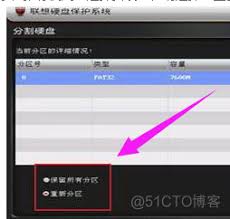
按下开机键后,连续按下f1键或f2键(部分联想电脑可能需要按下delete键),直到进入bios设置界面。
2. 找到硬盘保护选项:
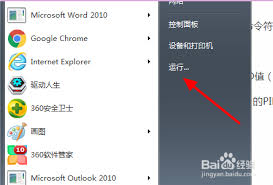
在bios设置界面中,使用方向键将光标移动到“security”(安全)或“advanced”(高级)选项上,然后按下回车键进入相应的设置界面。
3. 关闭硬盘保护系统:
在安全或高级设置界面中,找到“hard drive protection”(硬盘保护)或类似的选项,然后按下回车键进入该选项的设置界面。在此界面中,您将看到一个选项来启用或禁用硬盘保护系统。使用方向键将光标移动到该选项上,并选择“disabled”(禁用)选项。然后按下回车键保存设置并退出bios设置界面。
4. 重启计算机:
关闭硬盘保护系统后,您需要重新启动计算机以使更改生效。按下计算机的电源按钮,然后等待计算机重新启动。
1. 下载硬盘保护卡克星:
在网上下载一个名为“硬盘保护卡克星”的软件,该软件大小只有五十几kb。
2. 运行软件并破解硬盘保护:
打开软件,选择“仅破解硬盘保护”选项,然后点击“确定”。完成此操作后,重启电脑。这样,联想硬盘保护系统将被改为开放模式,系统默认的密码为空,您可以进行更改。
1. 进入管理员菜单:
开机时按home键,或在出现硬盘保护系统选择操作系统界面时按home键,进入管理员菜单。输入保护系统密码后,选择参数设置。

2. 勾选保护cmos参数:
在其它选项处,找到“保护cmos参数”的选项并勾选,然后点击确定。回到管理员菜单界面,点击退出,并按开关键关机。
3. 修改bios设置并保存:
再次开机并按f1进入bios,修改所需的bios设置选项,然后按f10保存退出。在开机自检界面,如果出现“cmos is changed!!! press key (home) to save”的信息,按home键并选择保存选项,输入硬盘保护密码后,点击确定以保存bios中的修改。
- 关闭硬盘保护系统可能会增加硬盘受损的风险,因此请谨慎操作。
- 在进行任何更改之前,请确保备份重要数据以防丢失。
- 如果不熟悉bios设置或硬盘保护系统,建议联系联想技术支持寻求专业指导。
通过以上方法,您可以关闭联想电脑的硬盘保护系统。但请牢记,关闭该系统可能会带来潜在的风险,因此请确保在了解风险并愿意承担后果的情况下进行操作。

系统工具
19.2 MB
下载
生活服务
12.69MB
下载
生活服务
36.58MB
下载
生活服务
47.94MB
下载
生活服务
10.89MB
下载
生活服务
42.56M
下载
生活服务
105.25MB
下载
系统工具
630.13KB
下载
生活服务
40.22MB
下载
生活服务
44.9MB
下载